Bật mí cách chụp màn hình Samsung không cần nút nguồn
Bạn chưa biết cách chụp màn hình Samsung không cần nút nguồn. Thử tham khảo 4 cách chụp màn hình dưới đây của TABLETPLAZA nhé.
Sử dụng điện thoại đã lâu nhưng bạn chưa biết cách chụp màn hình Samsung không cần nút nguồn. Trong bài viết này, TABLETPLAZA sẽ chia sẻ tất tần tật cách để chụp màn hình điện thoại Samsung mà không đến sử dụng đến nút nguồn.
Trong quá trình sử dụng điện thoại Samsung, người dùng có thể chụp ảnh màn hình để lưu giữ lại những thông tin quan trọng hoặc chia sẻ nội dung màn hình cho người khác.
Hướng dẫn chụp màn hình Samsung bằng các nút vật lý
Trong quá trình sử dụng điện thoại Samsung, người dùng có thể chụp ảnh màn hình để lưu giữ lại những thông tin quan trọng hoặc chia sẻ nội dung màn hình cho người khác.
Việc sử dụng các nút vật lý cho việc chụp màn hình điện thoại được sử dụng thông dụng vì đơn giản, nhanh chóng mà không tốn thời gian cài đặt.

Một số cách chụp màn hình Samsung thông dụng thường sử dụng kết hợp tổ hợp của nút nguồn như sau:
Chụp màn hình bằng tổ hợp nút nguồn và giảm âm lượng
Sử dụng tổ hợp phím gồm nút Volume Down và nút Power hoặc nút Home và nút Power trên điện thoại Android là một trong những cách chụp màn hình phổ biến bằng cách: Nhấn giữ đồng thời phím Home và nút Nguồn (Power) khoảng 2 - 3 giây cho tới khi màn hình nháy thông báo đã chụp thành công.
Chụp màn hình bằng tổ hợp nút nguồn và nút Home vật lý
Bạn cũng có thể sử dụng nút nguồn kết hợp cùng với nút Home vật lý ở những dòng điện thoại Samsung đời cũ để chụp màn hình bạn nhấn giữ đồng thời nút Nguồn và nút Home trong khoảng 3-5s.

Chụp màn hình không cần nút nguồn mang lại lợi ích gì?
Mặc dù sử dụng nút nguồn chụp màn hình rất thông dụng nhưng hiện nay, nhiều người dùng điện thoại Samsung lại thích sử dụng những cách chụp màn hình không sử dụng nút nguồn.
Dưới đây là một số lợi ích của việc chụp màn hình Samsung không cần nút nguồn:
✤ Thực hiện chụp màn hình nhanh chóng, đơn giản
✤ Hạn chế sử dụng các nút cứng điện thoại, giúp kéo dài tuổi thọ của các nút cứng hơn.
✤ Thao tác đơn giản, có thể chụp trong bất kỳ trường hợp nào.
Mẹo chụp màn hình điện thoại Samsung không cần nút nguồn
Việc chụp ảnh màn hình điện thoại Samsung không sử dụng nút nguồn mang lại rất nhiều lợi ích. Hãy thử những cách chụp màn hình Samsung không cần nút nguồn sau:
Hướng dẫn chụp màn hình bằng bảng thông báo
Người dùng có thể thực hiện thao tác kéo bảng thông báo từ trên màn hình xuống và nhấn vào biểu tượng chụp ảnh màn hình.
Cách chụp màn hình bằng bảng thông báo như sau: Đầu tiên, vuốt màn hình từ trên xuống và mở thanh thông báo. Sau đó vào mục Screenshot để chụp lại ảnh màn hình.
Mẹo chụp ảnh màn hình bằng cách vuốt ba ngón tay
Thật đơn giản khi chỉ với thao tác vuốt màn hình bằng 3 ngón tay từ trên xuống là bạn đã có thể chụp ảnh màn hình điện thoại Samsung rồi.
✤ Bước 1: Mở Cài đặt → chọn Cử chỉ & chuyển động → Bật mục Ba ngón tay chụp màn hình.
✤ Bước 2: Để thực hiện chụp ảnh màn hình, bạn chỉ cần vuốt đồng thời 3 ngón tay lên màn hình.
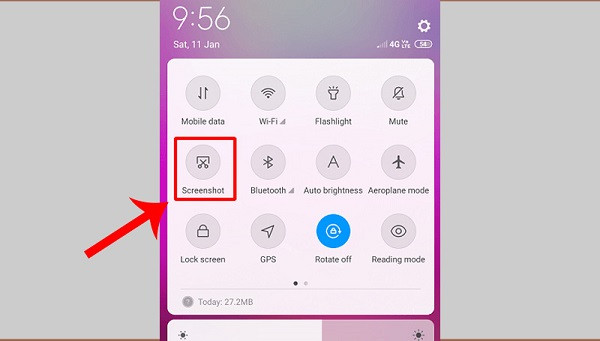
Chụp màn hình điện thoại bằng bút S Pen
Để chụp màn hình bằng S Pen bạn thực hiện như sau: Bạn lấy S Pen ra, mở màn hình đến phần thông tin bạn muốn chụp → Khởi động Air Command → Chọn Screen Write.
Chụp màn hình sử dụng Bixby Voice
Bixby Voice là trợ lý hỗ trợ chụp màn hình điện thoại Samsung một các dễ dàng các bước cụ thể sau:
✤ Ở phần nội dung cần chụp màn hình, bạn chỉ cần ấn và giữ nút nguồn ở cạnh điện thoại hoặc gọi “Hey Bixby” để mở Bixby,
✤ Cuối cùng chỉ cần nói “Take a screenshot” bạn sẽ hoàn thành việc chụp ảnh màn hình Samsung không cần nút nguồn.
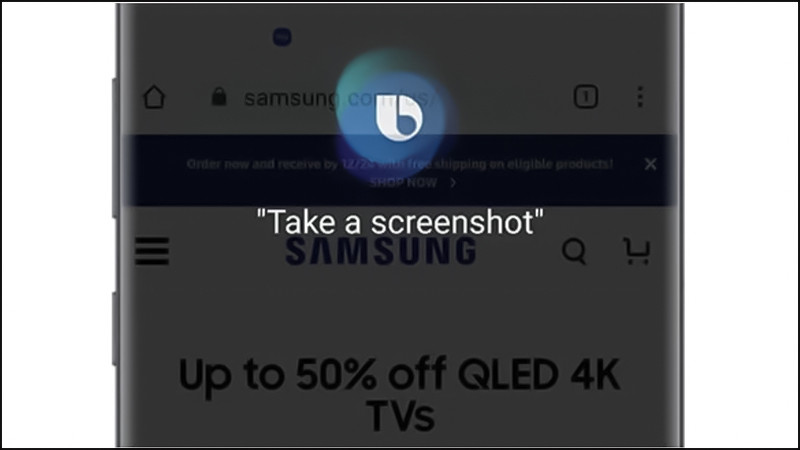
Trên đây là bài viết thủ thuật điện thoại tổng hợp những cách chụp màn hình Samsung không cần nút nguồn siêu đơn giản và dễ thực hiện, hãy lưu lại ngay để có thể chụp màn hình nhanh chóng, đơn giản.
Bạn chưa biết cách chụp màn hình Samsung không cần nút nguồn. Thử tham khảo 4 cách chụp màn hình dưới đây của TABLETPLAZA nhé.
Sử dụng điện thoại đã lâu nhưng bạn chưa biết cách chụp màn hình Samsung không cần nút nguồn. Trong bài viết này, TABLETPLAZA sẽ chia sẻ tất tần tật cách để chụp màn hình điện thoại Samsung mà không đến sử dụng đến nút nguồn.
Trong quá trình sử dụng điện thoại Samsung, người dùng có thể chụp ảnh màn hình để lưu giữ lại những thông tin quan trọng hoặc chia sẻ nội dung màn hình cho người khác.
Hướng dẫn chụp màn hình Samsung bằng các nút vật lý
Trong quá trình sử dụng điện thoại Samsung, người dùng có thể chụp ảnh màn hình để lưu giữ lại những thông tin quan trọng hoặc chia sẻ nội dung màn hình cho người khác.
Việc sử dụng các nút vật lý cho việc chụp màn hình điện thoại được sử dụng thông dụng vì đơn giản, nhanh chóng mà không tốn thời gian cài đặt.

Một số cách chụp màn hình Samsung thông dụng thường sử dụng kết hợp tổ hợp của nút nguồn như sau:
Chụp màn hình bằng tổ hợp nút nguồn và giảm âm lượng
Sử dụng tổ hợp phím gồm nút Volume Down và nút Power hoặc nút Home và nút Power trên điện thoại Android là một trong những cách chụp màn hình phổ biến bằng cách: Nhấn giữ đồng thời phím Home và nút Nguồn (Power) khoảng 2 - 3 giây cho tới khi màn hình nháy thông báo đã chụp thành công.
Chụp màn hình bằng tổ hợp nút nguồn và nút Home vật lý
Bạn cũng có thể sử dụng nút nguồn kết hợp cùng với nút Home vật lý ở những dòng điện thoại Samsung đời cũ để chụp màn hình bạn nhấn giữ đồng thời nút Nguồn và nút Home trong khoảng 3-5s.

Chụp màn hình không cần nút nguồn mang lại lợi ích gì?
Mặc dù sử dụng nút nguồn chụp màn hình rất thông dụng nhưng hiện nay, nhiều người dùng điện thoại Samsung lại thích sử dụng những cách chụp màn hình không sử dụng nút nguồn.
Dưới đây là một số lợi ích của việc chụp màn hình Samsung không cần nút nguồn:
✤ Thực hiện chụp màn hình nhanh chóng, đơn giản
✤ Hạn chế sử dụng các nút cứng điện thoại, giúp kéo dài tuổi thọ của các nút cứng hơn.
✤ Thao tác đơn giản, có thể chụp trong bất kỳ trường hợp nào.
Mẹo chụp màn hình điện thoại Samsung không cần nút nguồn
Việc chụp ảnh màn hình điện thoại Samsung không sử dụng nút nguồn mang lại rất nhiều lợi ích. Hãy thử những cách chụp màn hình Samsung không cần nút nguồn sau:
Hướng dẫn chụp màn hình bằng bảng thông báo
Người dùng có thể thực hiện thao tác kéo bảng thông báo từ trên màn hình xuống và nhấn vào biểu tượng chụp ảnh màn hình.
Cách chụp màn hình bằng bảng thông báo như sau: Đầu tiên, vuốt màn hình từ trên xuống và mở thanh thông báo. Sau đó vào mục Screenshot để chụp lại ảnh màn hình.
Mẹo chụp ảnh màn hình bằng cách vuốt ba ngón tay
Thật đơn giản khi chỉ với thao tác vuốt màn hình bằng 3 ngón tay từ trên xuống là bạn đã có thể chụp ảnh màn hình điện thoại Samsung rồi.
✤ Bước 1: Mở Cài đặt → chọn Cử chỉ & chuyển động → Bật mục Ba ngón tay chụp màn hình.
✤ Bước 2: Để thực hiện chụp ảnh màn hình, bạn chỉ cần vuốt đồng thời 3 ngón tay lên màn hình.
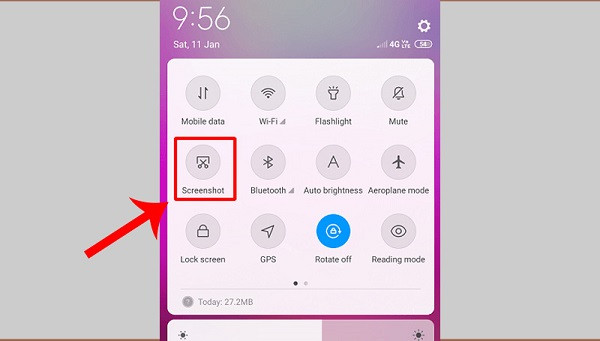
Chụp màn hình điện thoại bằng bút S Pen
Để chụp màn hình bằng S Pen bạn thực hiện như sau: Bạn lấy S Pen ra, mở màn hình đến phần thông tin bạn muốn chụp → Khởi động Air Command → Chọn Screen Write.
Chụp màn hình sử dụng Bixby Voice
Bixby Voice là trợ lý hỗ trợ chụp màn hình điện thoại Samsung một các dễ dàng các bước cụ thể sau:
✤ Ở phần nội dung cần chụp màn hình, bạn chỉ cần ấn và giữ nút nguồn ở cạnh điện thoại hoặc gọi “Hey Bixby” để mở Bixby,
✤ Cuối cùng chỉ cần nói “Take a screenshot” bạn sẽ hoàn thành việc chụp ảnh màn hình Samsung không cần nút nguồn.
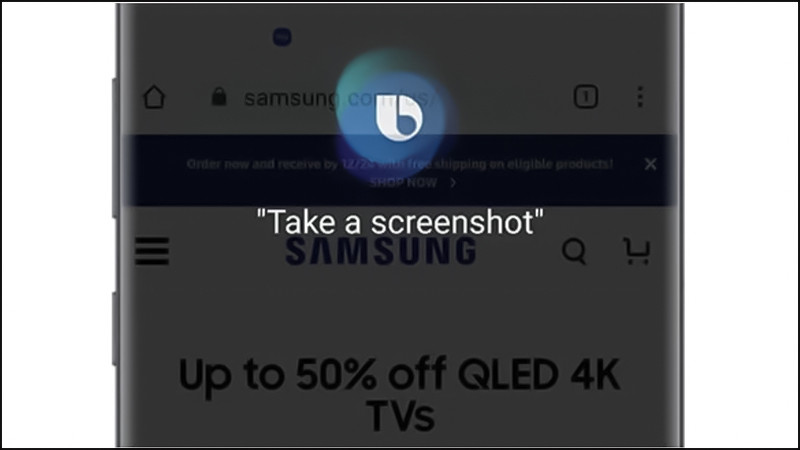
Trên đây là bài viết thủ thuật điện thoại tổng hợp những cách chụp màn hình Samsung không cần nút nguồn siêu đơn giản và dễ thực hiện, hãy lưu lại ngay để có thể chụp màn hình nhanh chóng, đơn giản.
